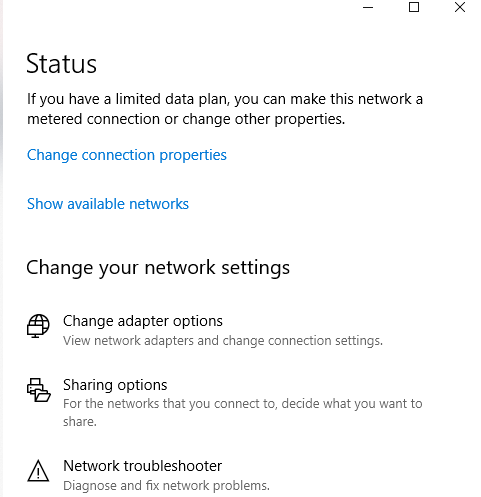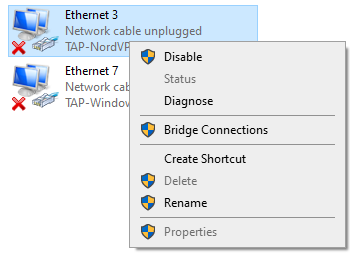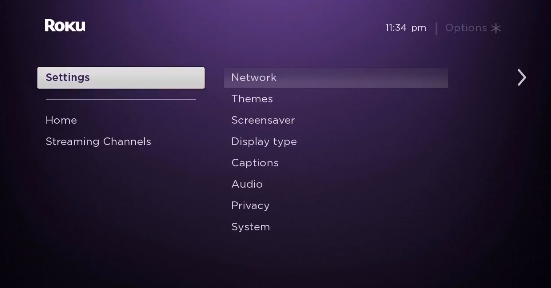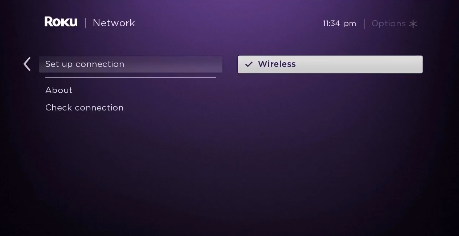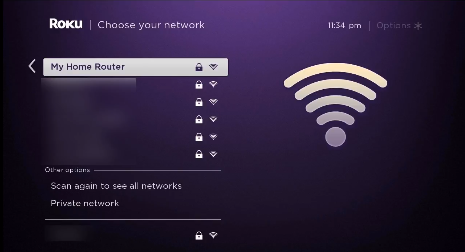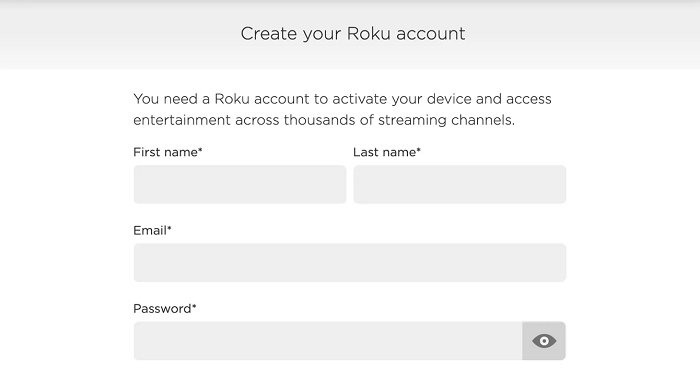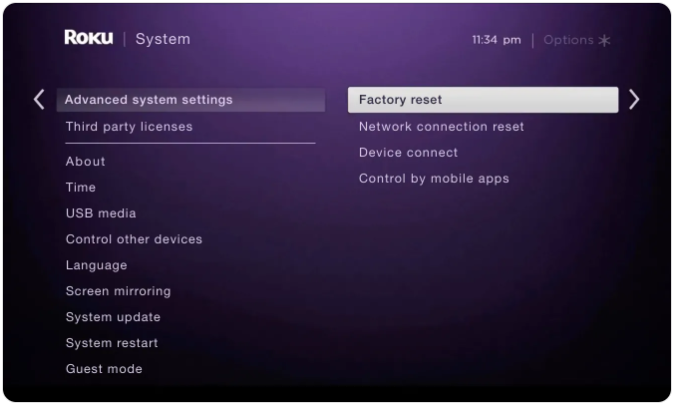TunnelBearin asentaminen Rokulle vuonna 2022 – Aloittelijan opas!
TunnelBearin asentaminen Roku-laitteellesi auttaa sinua suoratoistamaan Netflixiä, Hulua, Disney Plusia ja muita palveluita suoraan Roku-laitteellesi. Opi määrittämään TunnelBear Rokulle helpoimmalla mahdollisella tavalla. (kirjoitettu erityisesti aloittelijoille)
TunnelBear on mahtava ilmainen VPN-palvelu, jota voit käyttää Rokun kanssa. Koska se tarjoaa kuitenkin vain 1 Gt ilmaista dataa joka kuukausi, sinun on ostettava sen maksullinen tilaus, jos aiot katsella peräkkäisiä elokuvia tai TV-ohjelmia.
Kuten mitä tahansa muuta VPN-palvelua, TunnelBearia ei voi asentaa suoraan Roku-laitteeseen. Joten, jotta voit käyttää Rokua TunnelBearin kanssa, tarvitset tietokoneen, joka voi toimia virtuaalisena reitittimenä. Sitten vain sinä voit tarjota yhteyden Roku-laitteeseesi.
Syy siihen, miksi tämä prosessi on hieman hankala, on se, että Rokulla ei tällä hetkellä ole natiivitukea VPN-verkoille. Tämän vuoksi et voi käyttää Rokun suosittuja kanavia, jos et ole Yhdysvalloissa tai missään harvoista tuetuista maista.
Tämän mielessä pitäen ja elämäsi helpottamiseksi tämän päivän oppaassa näytän sinulle, kuinka TunnelBear määritetään Rokulle helpoimmalla mahdollisella tavalla virtuaalisen reitittimen kautta. Huomaa, että Tunnelbear on myös loistava ilmainen VPN kannettaville tietokoneille.
Toimiiko TunnelBear Rokun kanssa?
Kyllä, TunnelBear toimii Roku-laitteiden kanssa. Mutta kuten mitä tahansa VPN-sovellusta, TunnelBearia ei voi asentaa Roku-laitteisiin. Jotta voit käyttää TunnelBearia Rokun kanssa, sinun on asennettava TunnlBear tietokoneeseen ja tarjottava sitten virtuaalinen VPN-yhteys Rokullesi.
Mutta kuten sanoin aiemmin, et voi luottaa TunnelBearin ilmaiseen versioon, jotta voit suoratoistaa sisältöä Rokussa kaistanleveyden rajoitusten vuoksi. Vaikka saatat pystyä lataamaan torrentteja TunnelBearilla, liian suuren sisällön suoratoisto voi osoittautua haasteeksi. Sinun on hankittava maksullinen tilaus, jos tiedät, että 1 Gt:n ilmainen data loppuu nopeasti.
Tutustu VPN-palveluista.
TunnelBearin asentaminen Rokuun (virtuaalireitittimen kautta)
Koska TunnelBear ei tarjoa reitittimen määritystiedostoa, emme voi asentaa sitä fyysiseen reitittimeen. Sen sijaan meidän on asennettava se tietokoneellemme (PC/Mac) ja luotava sitten virtuaalinen VPN-yhteys. Sen jälkeen voimme yhdistää Roku-laitteemme uuteen yhteyteen. Aloita noudattamalla alla olevia helppoja ohjeita.
Virtuaalinen reititin Windowsissa
Luodaksesi TunnelBearia käyttävän virtuaalisen wifi-yhteyden Windows-tietokoneeltasi, noudata alla olevia ohjeita:
Vaihe 1: Tilaa TunnelBear tai hanki ilmainen kokeiluversio
Vaihe 2: Lataa ja asenna TunnelBear-sovellus Windows-tietokoneellesi
Vaihe 3: Napsauta seuraavaksi tietokoneellasi oikeassa alakulmassa olevaa tehtäväpalkkia ja sitten Internet-yhteyskuvaketta > Verkko- ja Internet-asetukset
Vaihe 4: Etsi mobiilihotspot vasemmanpuoleisesta valikosta ja ota käyttöön Jaa Internet-yhteyteni muiden laitteiden kanssa -vaihtoehto
Vaihe 5: Napsauta nyt vasemmanpuoleisessa valikossa olevaa Tilaa ja napsauta sitten Muuta sovittimen asetuksia
Vaihe 6: Napsauta nyt hiiren kakkospainikkeella TunnelBear Tap Adapteria ja napsauta sitten Ominaisuudet
Vaihe 8: Valitse avattavasta valikosta juuri luomasi TunnelBear-hotspot ja napsauta OK
Vaihe 9: Nyt tietokoneesi voi toimia virtuaalisena wifi-reitittimenä TunnelBearin ollessa käynnissä taustalla
Vaihe 10: Käynnistä TunnelBear-sovellus tietokoneellesi ja muodosta yhteys mihin tahansa Yhdysvaltain palvelimeen
Vaihe 11: Valitse seuraavaksi Roku-päävalikosta Asetukset > Verkko
Vaihe 12: Valitse sitten Määritä yhteys > Langaton
Vaihe 13: Nyt sinun pitäisi nähdä luettelo kaikista Wi-Fi-verkoista. Valitse vain virtuaalinen Wi-Fi-yhteys, jonka loit aiemmin TunnelBearille
Vaihe 14: Anna nyt Wi-Fi-salasanasi pyydettäessä ja yhdistä Roku-laitteesi TunnelBeariin
Huomautus: Jotta voit käyttää yhdysvaltalaista sisältöä Rokussa, varmista, että Roku-laitteesi on määritetty oikein Yhdysvaltain alueella. Jos ei, noudata alla olevia ohjeita:
Kuinka vaihdan Roku-alueeni Yhdysvaltoihin?
Jotta voit katsoa yhdysvaltalaista sisältöä Roku-laitteellasi, sinun on ensin määritettävä Roku-laitteesi Yhdysvaltain alueasetukset. Voit tehdä tämän seuraavasti:
Vaihe 1: Käynnistä TunnelBear-sovellus tietokoneellasi ja muodosta yhteys mihin tahansa Yhdysvaltain palvelimeen
Vaihe 2: Luo nyt Roku-tili etunimelläsi, sukunimelläsi, sähköpostiosoitteellasi ja salasanallasi
Vaihe 3: Sen jälkeen, kun sinua pyydetään valitsemaan maksutapa, ohita vaihe, koska sinulla ei ole yhdysvaltalaista luottokorttia
Siinä kaikki, uusi Roku-tilisi on valmis käyttöön. Mutta jos olet jo kirjautunut Roku-laitteellesi muulla kuin yhdysvaltalaisella tilillä, sinun on palautettava Roku-laitteen tehdasasetukset, jotta voit kirjautua ulos. Voit tehdä tämän helposti siirtymällä kohtaan Asetukset > Järjestelmä > Järjestelmän lisäasetukset > Tehdasasetusten palautus.
Virtuaalinen reititin macOS:ssä
Luodaksesi TunnelBearille virtuaalisen hotspotin macOS-tietokoneelta, sinun on ensin liitettävä Ethernet-kaapeli macOS-tietokoneeseesi. Noudata sen jälkeen alla olevia ohjeita:
- Napsauta ensin vasemmassa yläkulmassa olevaa Apple-logoa
- Napsauta seuraavaksi "Järjestelmäasetukset "
- Valitse nyt " Verkko "
- Napsauta " + " -kuvaketta vasemmassa alakulmassa
- Nyt kun se sanoo " Liitäntä ", valitse " VPN "
- Mitä tulee " VPN-tyyppiin ", valitse " IKEv2 "
- Kirjoita " palvelun nimi " -kohtaan mikä tahansa verkon nimi
- Seuraavaksi kopioi ja liitä Yhdysvaltain palvelimen osoite Remote ID (löydät sen Internetistä)
- Napsauta seuraavaksi " Todennusasetukset "
- Napsauta VPN-tilisi käyttäjänimi ja salasana .
- Napsauta nyt " Ok " ja napsauta sitten " Lisäasetukset "
- Napsauta seuraavaksi " Lähetä kaikki liikenne VPN-yhteyden kautta " ja napsauta sitten " OK "
- Napsauta " Käytä " ja sitten " Yhdistä "
- Napsauta nyt uudelleen Apple-logoa ja siirry kohtaan " Järjestelmäasetukset "
- Valitse seuraavaksi " Jakaminen "
- Valitse ruutu, jossa lukee " Internet-jakaminen "
- Valitse nyt " Wi-Fi " > " Verkon nimi " ja kirjoita verkon nimi muodossa " Kanava: [oletus] ", " Suojaus " WPA2 Personal ja kirjoita " Salasana " -kohtaan valitsemasi salasana. Nyt kun se sanoo " Vahvista " , kirjoita salasana uudelleen
- Napsauta lopuksi " OK " prosessin lopettamiseksi
Se on siinä. Voit nyt yhdistää Roku-laitteesi äskettäin luotuun yhteyteen rajoituksetta suoratoistoa varten. Mutta jos TunnelBear ei toimi kunnolla yhteydelläsi, voit aina tarkistaa TunnelBear ei toimi -oppaastamme saadaksesi nopeita vianetsintävinkkejä.
Koska Rokusta voi todella nauttia vain muutamassa maassa, tarvitset VPN:n, jotta voit käyttää kaikkea sen tarjoamaa kaikkialta maailmasta.
TunnelBearin avulla voit käyttää useimpia Rokun kanavia, mutta et kaikkia. Et esimerkiksi voi katsoa Netflixiä TunnelBearilla.
Mutta muiden kanavien ja sisällön osalta voit peittää IP-osoitteesi TunnelBearilla, jotta se ilmestyy käytännössä Yhdysvalloissa ja pääset käsiksi suureen osaan Rokun estettyä sisältöä. Näin helppoa on käyttää useimpia Rokun kanavia TunnelBearilla:
- Käynnistä Roku-laite
- Asenna Amazon Prime tai mikä tahansa suoratoistosovellus Rokuisi
- Kirjaudu valitsemaasi suoratoistosovellukseen käyttäjätunnuksellasi ja salasanallasi
- Hae mitä tahansa sisältöä , jota haluat katsoa ja nauttia
Näin helppoa on käyttää maantieteellisten rajoitusten sisältöä TunnelBearilla. Mutta kuten sanoin aiemmin, et pysty poistamaan kaikkea TunnelBearilla. Jos tämä on mielestäsi ärsyttävää, voit aina peruuttaa TunnelBear-tilauksesi ja saada täyden hyvityksen.
UKK
Nyt kun tiedämme, kuinka TunnelBear määritetään tietokoneellemme ja tarjotaan virtuaalinen VPN-yhteys Rokullemme, voimme nyt tarkastella joitain yleisimmin kysyttyjä kysymyksiä VPN:n määrittämisestä Rokulle.
Kyllä, TunnelBear on itse asiassa hyvä VPN. Se, että se tarjoaa ilmaisen version, nopeat nopeudet ja tehokkaan salauksen, tarkoittaa, että se on täydellinen useimmille ihmisille. Sen maksullinen versio voi kuitenkin olla hieman kallis eikä tarjoa vastinetta rahalle. Jos haluat kokeilla TunnelBearia, valitse ehdottomasti ilmainen versio.
Kyllä, sinun tulee käyttää TunnelBearia Rokun kanssa, mutta jos haluat käyttää jokaista estettyä sisältöä, jota ajattelet, saatat olla parempi käyttää jotakin muuta VPN-palvelua. Ehkä kokeile PureVPN, Surfshark tai NordVPN.
Ei, TunnelBear ei sovellu Netflixin katseluun. Yritin etsiä " The Long Dumb Road ", mutta hakutulokset tulivat tyhjiksi huolimatta siitä, että olin yhteydessä TunnelBearin Yhdysvaltain palvelimeen.
Lopulliset ajatukset!
Vaikka TunnelBear toimii Rokun kanssa, voit määrittää sen vain virtuaalisen reitittimen menetelmällä. Koska TunnelBear ei tarjoa reitittimen määritystiedostoa, sitä ei voi asentaa fyysiseen reitittimeen. Mutta siitä huolimatta voit silti käyttää TunnelBearia Rokun kanssa.
Toivottavasti tämän päivän opas oli sinulle hyödyllinen. Toivottavasti tiedät nyt kuinka TunnelBear määritetään Rokulle. Mutta jos et halua käyttää TunnelBearia, voit vaihtoehtoisesti tutustua Rokun parhaiden VPN- verkkojen luetteloon .
Jos pidit tästä oppaasta hyödyllisenä, saatat pitää myös TunnelBear Kodin asennusoppaamme hyödyllisenä.